
Kaip konvertuoti MP4 į MP3: geriausi įrankiai
MP4 ir MP3 yra formatai, kuriuos žinome visi. Vienas yra vaizdo standartas, o kitas - garso standartas. Jie yra tokie populiarūs, kad garsieji „MP3“ kišeniniai muzikos grotuvai gavo pavadinimą iš pastarojo failo tipo. Tačiau čia kyla klausimas:kaip konvertuoti mp4 video į mp3 garsą? Arba kas būtų tas pats:kaip iš MP4 vaizdo įrašo išgauname garsą į MP3?
Žmonės, kurie atsisiunčia muziką iš „YouTube“ naudodami tinklalapius, labai to ieško. Daug kartų mums pavyksta atsisiųsti dainą vaizdo įraše, tačiau norime pakeisti vaizdo įrašus į garso formatus, kurie daug geriau dera su muzikos grotuvais.
Na, tam yra failų keitikliai, kurių yra daug, pradedant tinklalapiais ir baigiant kompiuteriams ir programėlėms mobiliesiems. Kiekvienas gali būti geresnis arba blogesnis, priklausomai nuo naudojimo atvejo. Štai kodėl mes paaiškiname Kaip konvertuoti mp4 į mp3 ir kokie yra geriausi įrankiai tai padaryti.
Media.io: geriausias sprendimas konvertuoti MP4 į MP3

media.io yra internetinis medijos keitiklis. Tai tinklalapis, leidžiantis konvertuoti visų tipų laikmenas ir formatus, pvz vaizdo įrašai, vaizdai, garso įrašai ir vektoriai. Tarp galimų formatų randame MP4, MP3, JPG ir SVG, tarp daugelio kitų, tokių kaip AVI, PNG, WAV, ICO ir GIF.
Geriausias dalykas naudojant internetinį konverterį, pvz., Media.io, yra tai, kad jį galima pasiekti iš bet kurio įrenginio, jums nereikia jo atsisiųsti ir įdiegti įrenginyje, o naudoti šiuos įrankius paprastai yra labai paprasta.
į konvertuoti MP4 vaizdo įrašą į MP3 garsą su Media.io turite atlikti šiuos veiksmus:
- Įveskite media.io/online-video.converter.html.
- Pasirinkite MP4 kaip įvesties formatas y MP3 kaip išvesties formatas.
- Paspausk mygtuką Pasirinkite Failai Norėdami įkelti MP4 failus iš savo kompiuterio. Arba spustelėkite „Dropbox“ arba „Google“ disko piktogramą, kad įkeltumėte failus, saugomus debesyje.
- Spustelėkite Konvertuoti pradėti konversijos procesą.
- Spustelėkite parsisiųsti Norėdami išsaugoti konvertuotus garso įrašus savo kompiuteryje arba „Dropbox“ arba „Drive“ debesyje.
Be medijos keitiklio, Media.io turi daug kitų įrankių, tokių kaip vaizdo, garso ir vaizdo redaktoriai bei kompresoriai. Taip pat jame yra keli „Premium“ prenumeratos paketai, siūlantys greitesnį konvertavimą, vienu metu kelių turinio konvertavimą ir galimybę įkelti didesnius failus.
Kitos vaizdo įrašų konvertavimo svetainės, siūlančios panašias funkcijas, yra convertio.co, cloudconvert.com y freeconvert.com.
Programos konvertuoti MP4 į MP3
Internetiniai keitikliai yra puiki galimybė konvertuoti lengvus failus neįdiegiant programų. Tačiau kai norime atlikti daug konvertavimo iš MP4 į MP3 (ypač su ilgais vaizdo įrašais), įdiegiama programa tikrai yra geresnis pasirinkimas, nes ji turės mažiau apribojimų ir bus naudojama nekeliant didelių failų į internetą.
VLC
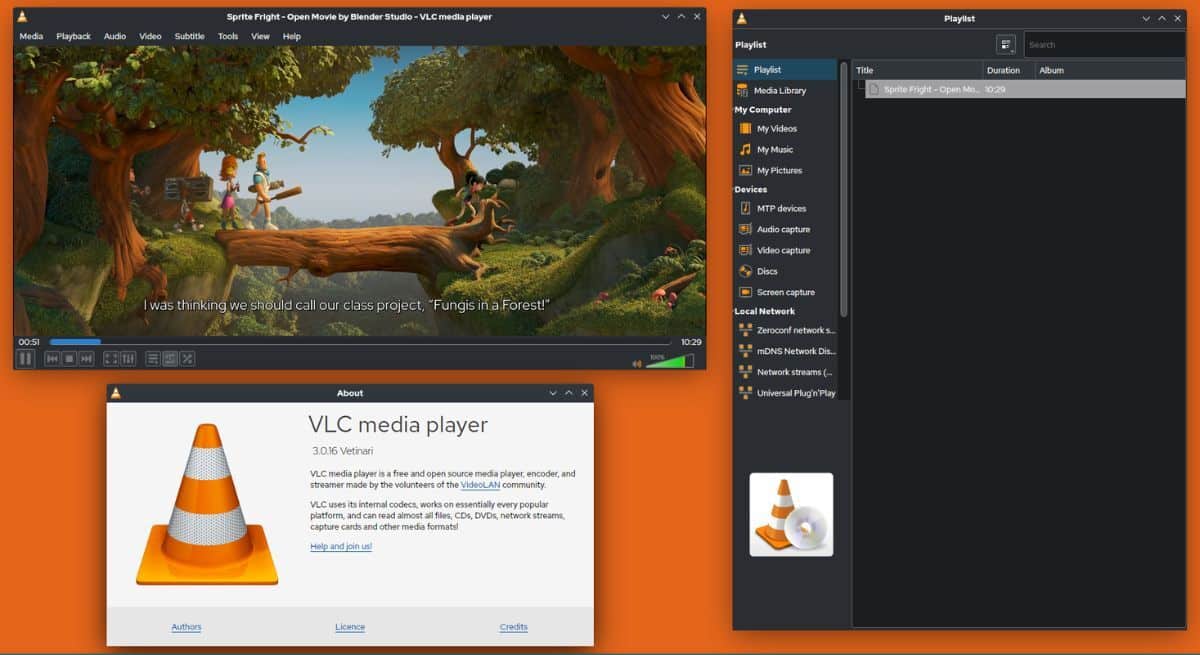
VLC yra labai garsi „Windows“ programa, kurios pagrindinė funkcija yra leisti vaizdo įrašus. Jei esate „Windows“ arba „Android“ naudotojas, labai tikėtina, kad naudojate (ar bent jau naudojote) šią programinę įrangą. Tačiau VLC išsiskiria tuo, kad turi daug pažangesnių papildomų funkcijų, įskaitant konvertuoti vaizdo formatus.
Norėdami konvertuoti MP4 į MP3 VLC, turite atlikti šiuos veiksmus:
- Atidarykite VLC Media Player.
- Eik į Vidutinis> Konvertuoti.
- Skirtuke archyvas spustelėkite Papildyti ir pasirinkite failą (-us), kurį (-ius) norite konvertuoti į MP3.
- Dabar pasirinkite Konvertuoti / išsaugoti.
- Atsidariusiame naujame iššokančiame lange pasirinkite Garsas - MP3 kaip Profilis.
- Spustelėkite Naršyti, kad pasirinktumėte kuriamų failų paskirties aplanką.
- Galiausiai spustelėkite Pradėti kad prasidėtų konversija.
Ir pasiruošę! Tokiu būdu konvertuosite MP4 failą į MP3. Gautą garso failą galėsite rasti aplanke, kurį pasirinkote kaip garso įrašų katalogą. likimas.
„Movavi“ vaizdo keitiklis
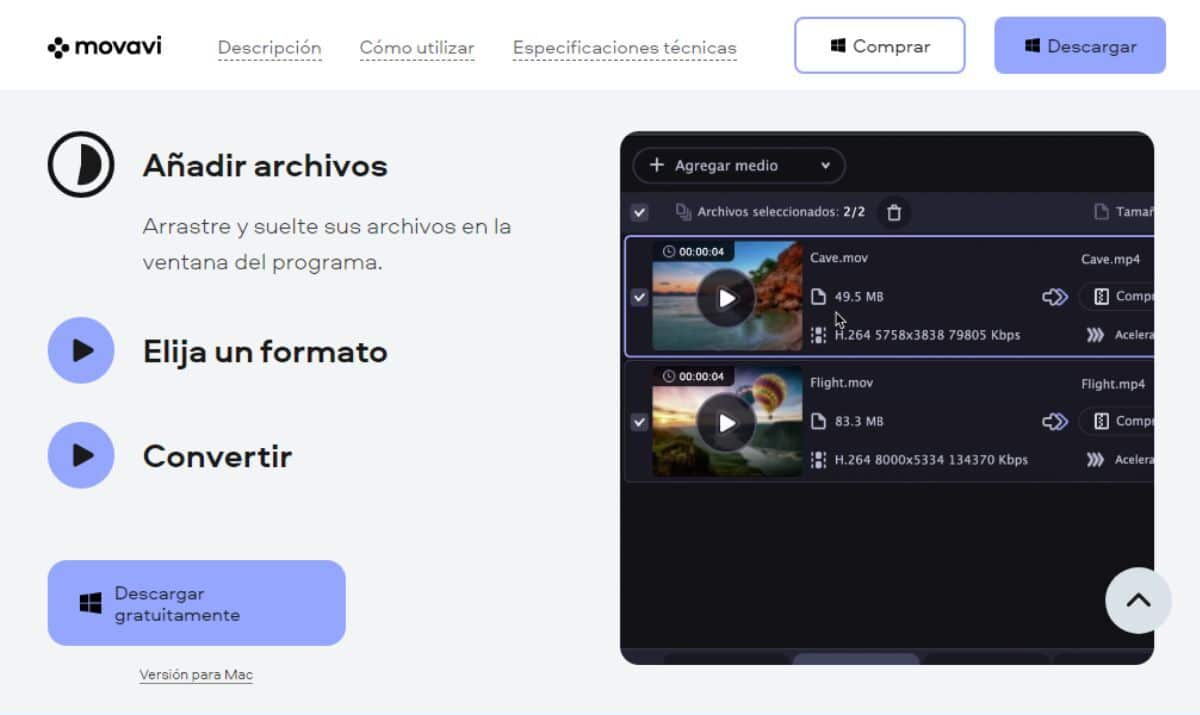
Vaizdo keitiklis yra specializuota „Movavi“ programa, skirta vaizdo įrašams konvertuoti į kitus formatus, įskaitant MP3 garso formatą. Jis prieinamas tiek „Windows“, tiek „Mac“ ir yra nemokamas, nors turi mokamą versiją, kuri siūlo daugiau pažangių funkcijų. Su Video Converter taip pat galite pridėti subtitrus prie vaizdo įrašų ir iškirpti bei sujungti klipus.
Movavi programa labai paprasta naudotis; jo sąsaja ir veikimas yra kaip bet kurio kito keitiklio. Sąsaja sveikina jus su meniu Pridėti vaizdo įrašus. Pasirinkę konvertuojamus failus, galėsite pasirinkti išvesties formatą ir po kelių minučių turėsite paruoštus MP3 garso failus.
Programos konvertuoti MP4 į MP3
Filmora (ir kiti vaizdo įrašų redaktoriai)
Yra 2 programos, kurias rekomenduojame konvertuoti MP4 vaizdo įrašus į MP3 garsą. Pirmasis yra garsusis „Filmora“ vaizdo įrašų rengyklė (nors veikia bet kuri kita vaizdo įrašų rengyklė).
Mes nesigilinsime į tai, kaip naudoti šią programą šiems failams konvertuoti, bet iš esmės tai, ką turite padaryti, yra atidaryti MP4 vaizdo įrašą taip, lyg ketintumėte jį redaguoti ir tada eksportuoti o Išsaugok tai MP3 garso formatu be jokio redagavimo.
Kaip matote, nors tai nėra pagrindinė jų funkcija, šios programos gali padėti konvertuoti failus iš vieno formato į kitą. Taigi, jei įdiegėte Filmora ar bet kuri kita vaizdo redagavimo programinė įranga, paimk jį.
MP4 į MP3 konverterį
Jei tai, ko ieškote, yra specializuota programa, skirta konvertuoti įvairius vaizdo įrašų formatus į MP3, tada ši programa yra tai, ko jums reikia. Tai tik 13 MB ir nemokama.
Tai taip pat leidžia peržiūrėti vaizdo įrašus ir juos redaguoti prieš juos konvertuojant, o geriausia tai, kad su šia programa galite konvertuoti iki 15 vaizdo įrašų vienu metu.